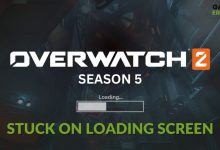.
xINSTALE CLICANDO NO ARQUIVO PARA DOWNLOAD
Você está obtendo um FPS muito baixo do Jagged Alliance 3 no seu PC? Isso pode afetar a experiência total de jogo. Ajustando algumas coisas, você pode melhorar toda a situação.
Ao contrário de muitos outros jogos RPG de combate baseados em turnos, o Jagged Alliance 3 tem um visual decente que pode atrair jogadores como você. Mas as coisas vão piorar se você não conseguir a taxa de quadros esperada deste título.
Se necessário, confira este guia sobre como evitar que o Jagged Alliance 3 trave.
Por que o Jagged Alliance 3 não está funcionando bem no meu PC?
Se você tiver um problema de baixo FPS do Jagged Alliance 3 em seu computador com Windows 11 ou 10, é principalmente por causa dos seguintes motivos:
- Driver de GPU problemático: Se o seu driver de vídeo estiver com erros, desatualizado ou corrompido, você não obterá um bom desempenho do JA 3.
- Muitos serviços em segundo plano: Muitas tarefas em segundo plano problemáticas ou que consomem muitos recursos podem reduzir drasticamente a taxa de quadros por segundo em um jogo como Jagged Alliance 3.
- Configurações incorretas: Se você não aplicar configurações otimizadas no seu PC e no jogo em si, o JA 3 travará durante o carregamento ou você obterá um FPS muito baixo, mesmo com uma GPU e CPU decentes.
Pode haver outros motivos, como GPU fraco, hardware de PC problemático, componentes corrompidos que podem causar baixo desempenho ou problemas de gagueira em jogos como Jagged Alliance 3. Mas as soluções apresentadas na próxima parte ajudarão em todas essas situações.
Como corrijo o problema de baixo FPS do Jagged Alliance 3?
Para aumentar o desempenho no JA 3, temos os métodos mais eficazes. Mas antes de experimentá-los, sugerimos que você conclua estas etapas:
Agora, siga estes métodos para melhorar o FPS no Jagged Alliance 3:
- Desativar otimizações de tela cheia
- Atualize o driver da GPU
- Reduza as atividades em segundo plano
- Reverter o driver da GPU
- Reinstale o driver da GPU
1. Desative as otimizações de tela cheia
Embora o recurso de otimização de tela cheia ajude a melhorar o desempenho, o oposto pode acontecer em alguns jogos. Ao desativar esse recurso, você pode verificar e verificar se ele melhora a taxa de quadros no JA 3 ou não. Aqui estão os passos a seguir:
- Abra o Vapor aplicativo de área de trabalho.

- Vou ao biblioteca de jogos.
- Clique com o botão direito em Jagged Alliance 3 e depois clique em Procurar arquivos locais.
- Clique com o botão direito do mouse no arquivo do aplicativo deste jogo e vá para Propriedades.
- Marcação Otimização de tela cheia desativada.

- Clique em Aplicar e OK.
2. Atualize o driver da GPU
- Clique com o botão direito do mouse no Botão de início e depois clique em Gerenciador de Dispositivos.
- Clique duas vezes em Adaptadores de vídeo.
- Clique com o botão direito do mouse no driver da GPU e clique em Atualizar driver.

- Clique em Pesquise drivers automaticamente.
- Conclua a atualização e reinicie o seu PC.
Atualizador de Driver Outbyte é uma excelente ferramenta que pode instalar o driver oficial mais recente para sua GPU em seu PC. Em vez do Gerenciador de Dispositivos, é melhor usar esse tipo de ferramenta, pois pode melhorar o desempenho nos jogos.
⇒ Obtenha o atualizador de driver Outbyte
3. Reduza as atividades em segundo plano
Muitos serviços em segundo plano podem afetar a experiência de jogo. Portanto, para ganhar mais FPS no Jagged Alliance 3, você pode eliminar processos desnecessários e que consomem muitos recursos seguindo estas etapas:
- Imprensa CTRL + Mudança + Esc no teclado para abrir Gerenciador de tarefas.
- Navegue até o Processo aba.
- Selecione o processo desnecessário e clique em Finalizar tarefa.

Não finalize nenhum processo essencial, pois isso pode trazer ainda mais problemas.
4. Reverta o driver da GPU
- Abrir Gerenciador de Dispositivos como antes.
- Clique duas vezes em sua GPU para abri-la Propriedades.
- Navegue até o Motorista aba.
- Clique em Reverter driver e, em seguida, conclua o processo.

- Reiniciar o Windows
Se você começar a obter FPS baixo do JA 3 depois de atualizar o driver da placa gráfica recentemente, esse método deve ajudar.
5. Reinstale o driver da GPU
Tempo necessário: 2 minutos.
Para resolver o problema de baixo FPS no Jagged Alliance 3 no seu PC, você pode reinstalar o driver da placa gráfica da fonte oficial.
- Abra o Gerenciador de Dispositivos.

- Expanda Adaptadores de vídeo.

- Clique com o botão direito do mouse no driver da GPU e escolha Desinstalar.

- Marque Tentar remover o driver deste dispositivo e clique em Desinstalar.

- Reinicie o seu PC.
- Visite a AMD, Intelou Site de download de drivers NVIDIA.
- Escolha o modelo de GPU e clique em Pesquisar.

- Baixe o software do driver.
- Instale-o e reinicie o seu PC.
Em seguida, inicie e comece a jogar o Jagged Alliance 3 e veja se a taxa de quadros ainda é terrível ou não.
Mais dicas:
O problema de baixo FPS ainda está prejudicando sua experiência? Você também pode tentar estes métodos:
Se necessário, saiba o que fazer se o Jagged Alliance 3 não iniciar no seu PC.
Os métodos acima devem ajudá-lo a se livrar do problema de baixo FPS do Jagged Alliance 3. Se você tiver outras sugestões úteis, informe-nos na caixa de comentários.
Se você encontrar algum problema ou erro ao jogar seus jogos favoritos e precisar de suporte, sinta-se à vontade para entrar em contato conosco aqui. Nossa equipe está sempre pronta para ajudá-lo e garantir que sua experiência de jogo seja perfeita e agradável.
.